Load Request Objetos
Cómo visualizar campos adicionales en los formularios
Para agregar propiedades que no estén presentes en los formularios, se debe verificar que las propiedades existan en la LoadRequest del objeto.
Cargar nuevas propiedades
Ejemplos:
- agregar la Partida IVA y el Código fiscal en el expander del cliente, en la Cabecera de los pedidos de cliente.
- agregar el SWIFT en la grilla de los pagos de los pedidos de cliente.
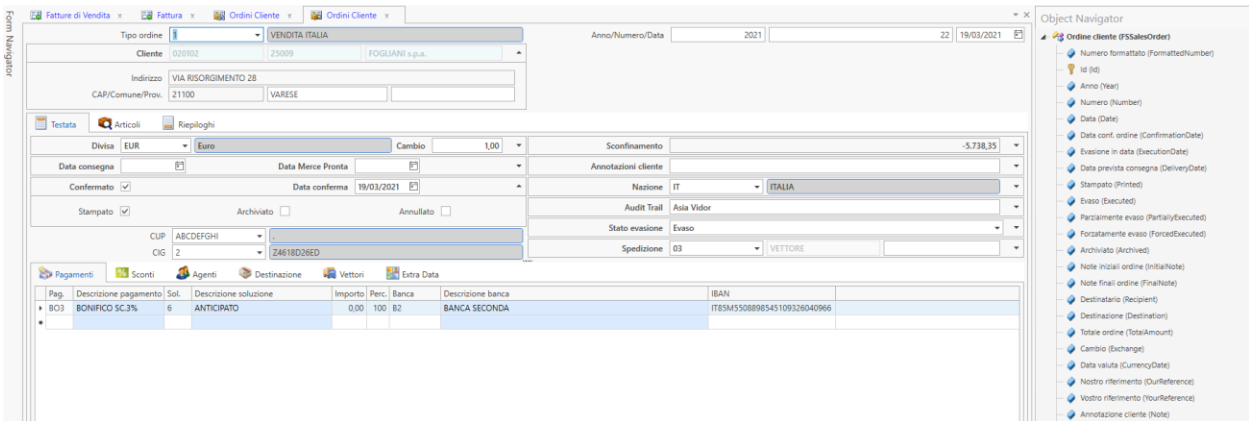
-
fijar el panel del Object Navigator para tenerlo siempre visible hasta que se definan los campos adicionales, es decir, justo antes de crear el perfil personalizado.
-
en el Object Navigator, haciendo clic derecho sobre el nombre del objeto, entrar en Detalles e ir a la sección Load Request del objeto y con clic derecho seleccionar Nueva Object Load Request.
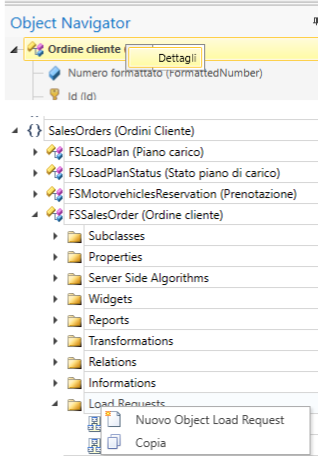
-
abrir un Nuevo Load Request donde se debe ingresar el mismo código que en el Load Request Estándar y luego guardar para que se carguen todas las propiedades del objeto.
-
buscar en el árbol del objeto las propiedades de interés.
En este caso, fuimos a la referencia Cliente y dentro de la referencia Datos principales para encontrar Código fiscal y Partida IVA, y los seleccionamos.
- siempre en el mismo formulario, en la grilla Based On, habilitar el Código del LoadRequest para que, en ejecución, se carguen todas las propiedades presentes en este Load Request Personalizado.

- cerrar el formulario.
Agregar las propiedades en la cabecera del formulario
6.1. a la izquierda del formulario de Fluentis que se va a personalizar, abrir y mantener abierto el Form Navigator.
6.2. abrir el árbol del formulario y activar el formulario en Modo de Personalización.
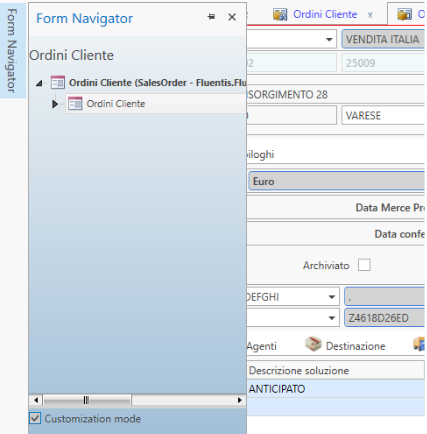
En este punto, el formulario se resalta en rojo:
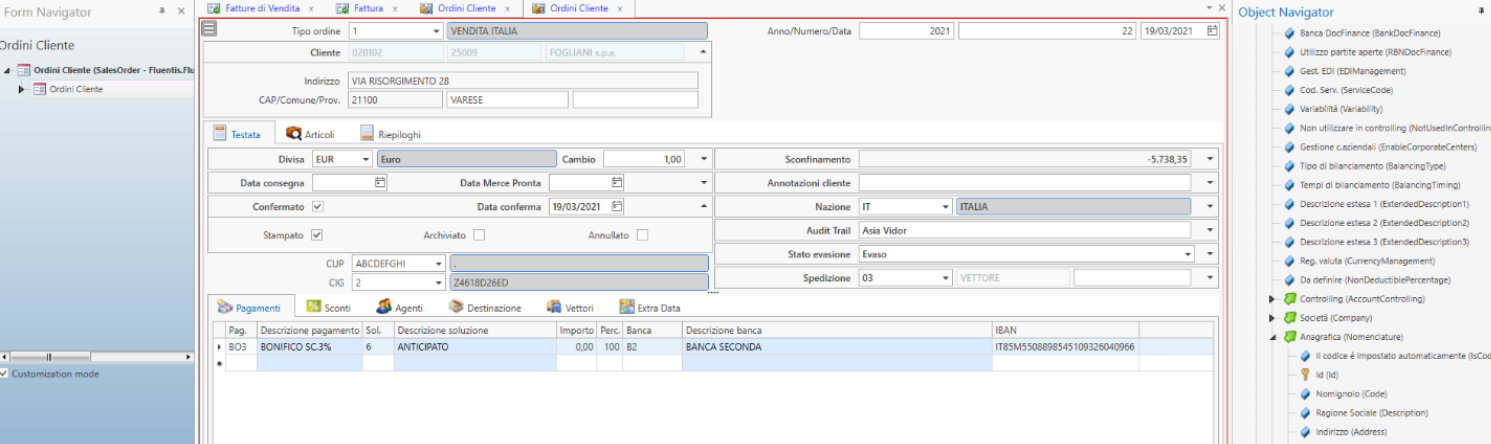
6.3 en el Object Navigator* buscar las propiedades a añadir en el formulario.
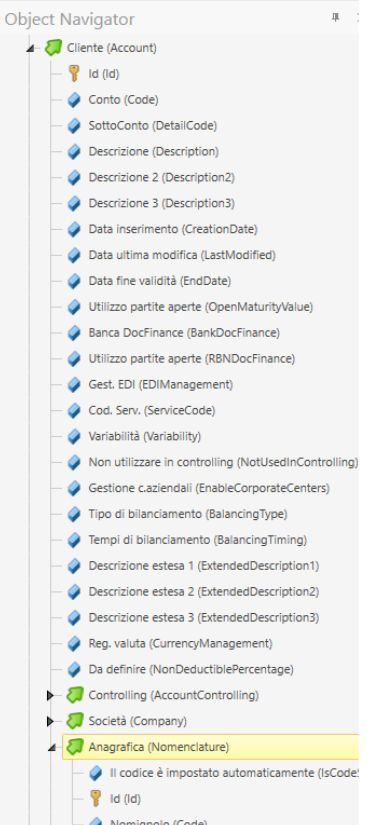
6.4. seleccionar el elemento y arrastrarlo al Form Navigator exactamente encima de la sección donde debe insertarse la propiedad, la cual aparecerá en el formulario de Fluentis.
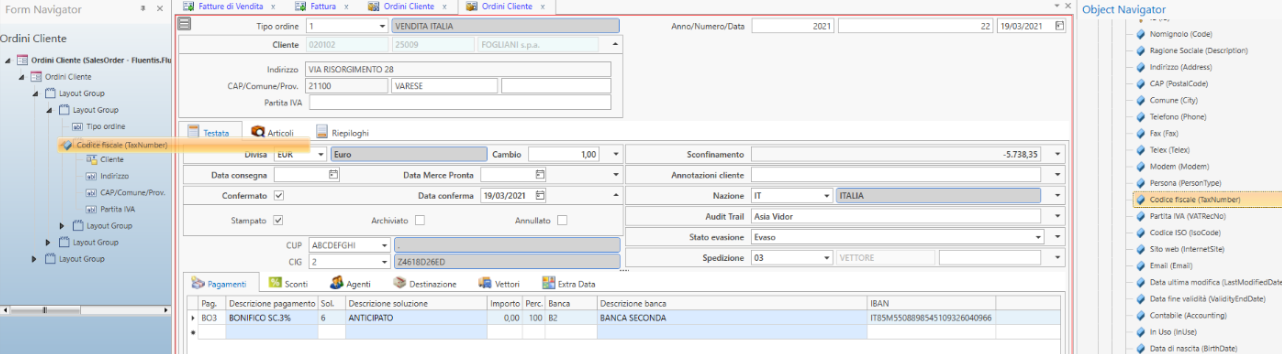
6.5. desactivar el Modo de Personalización cuando se haya terminado de personalizar el formulario.
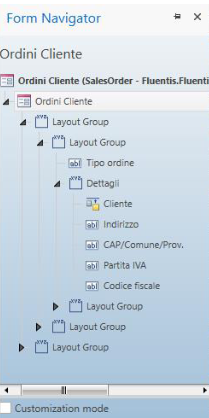
Agregar las propiedades en la grilla del formulario
Para agregar propiedades en las grillas no es necesario entrar en modo de personalización.
7.1 en el Object Navigator buscar las propiedades a agregar.
7.2 seleccionar el elemento y arrastrarlo a la grilla. El formulario se resalta en rojo.
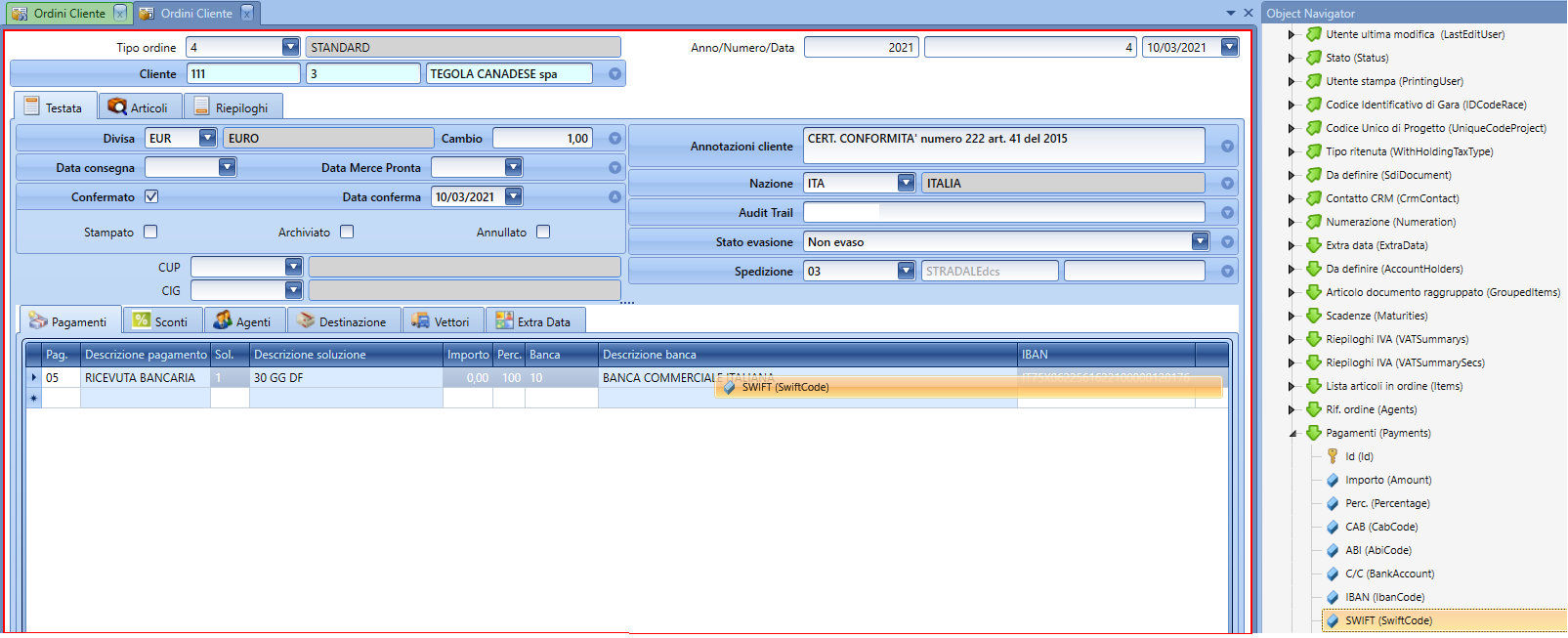
Esta propiedad aparecerá como la última columna, la cual luego deberá arrastrarse a la posición deseada.

- crear un perfil para guardar la personalización.
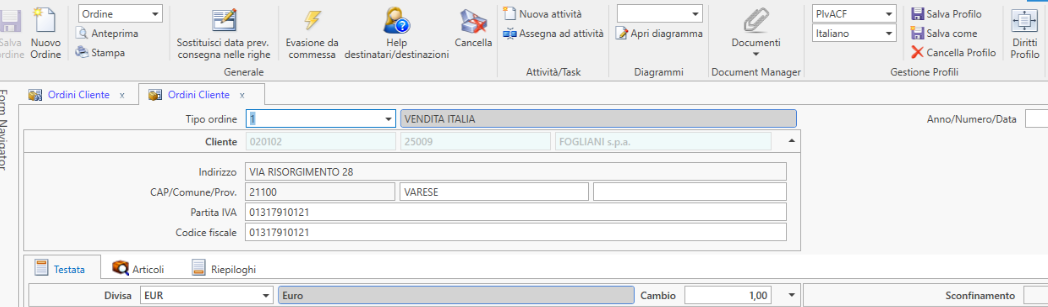
- reiniciar Fluentis para que la personalización sea operativa.